Cách share màn hình trên Skype
Ngoài việc được sử dụng để chat, gọi điện, gọi video trực tuyến ra thì Skype còn có thể chia sẻ màn hình máy tính của mình cho người đối diện. Trong bài viết này, ThuThuat123.com sẽ hướng dẫn các bạn cách chia sẻ màn hình trên Skype.

Để có thể chia sẻ màn hình trên Skype, đầu tiên các bạn cần phải kết nối cuộc gọi với người muốn chia sẻ, lưu ý rằng các bạn chỉ kết nối cuộc gọi Audio Call chứ không phải gọi video.
Bạn click vào biểu tượng hình chiếc điện thoại ở góc phải giao diện nói chuyện.
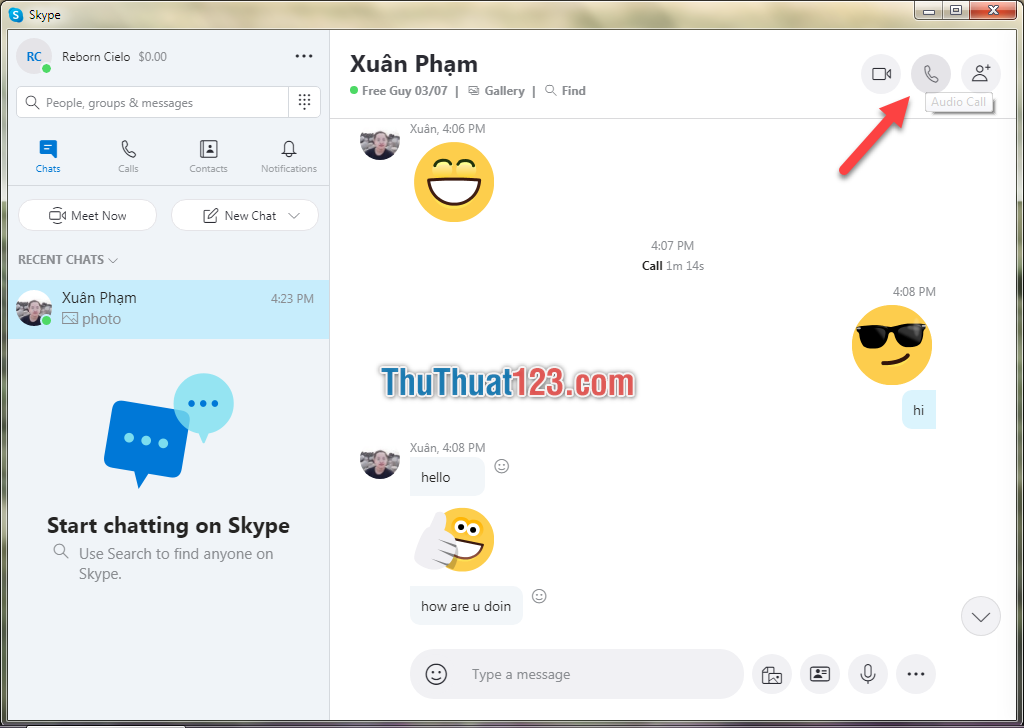
Sau khi đã kết nối được cuộc gọi, bạn click vào biểu tượng Share screen trong giao diện cuộc gọi. Biểu tượng có hình hai hình vuông chồng lên nhau.
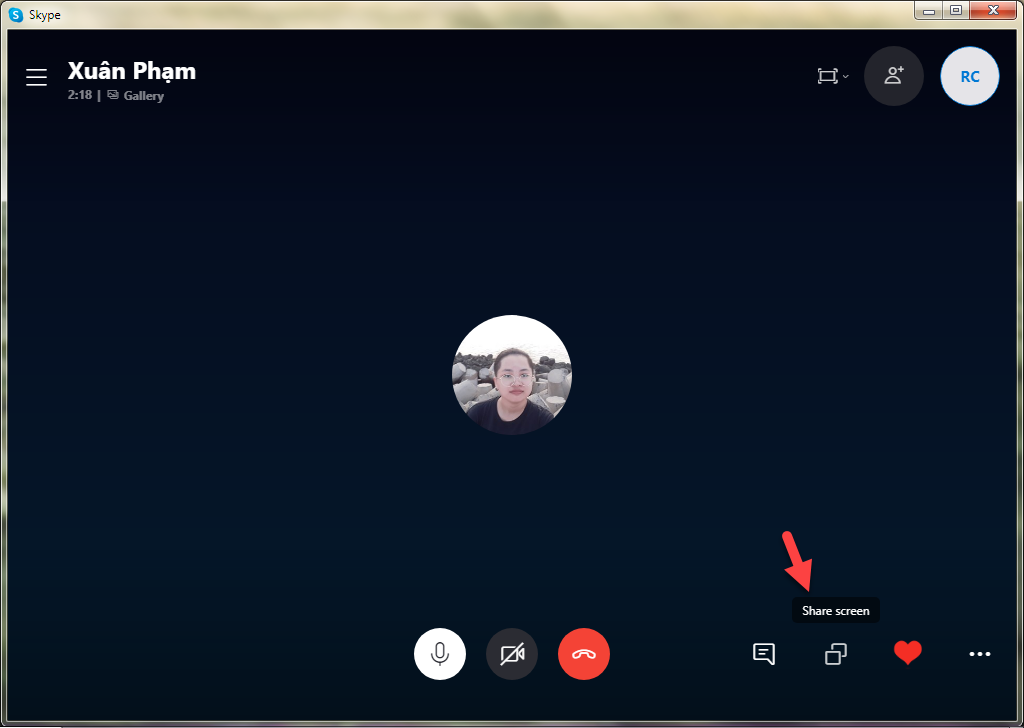
Tiếp đó các bạn click vào Share screen và lựa chọn một trong hai tùy chọn share.
Share screen: Bạn sẽ share toàn bộ hình ảnh màn hình cho người đang kết nối cuộc gọi.
Share application windows: Bạn chỉ share một cửa sổ phần mềm đang bật nào đó trên máy tính.
Sau khi chọn xong bạn bấm vào Start sharing để bắt đầu chia sẻ màn hình qua Skype.
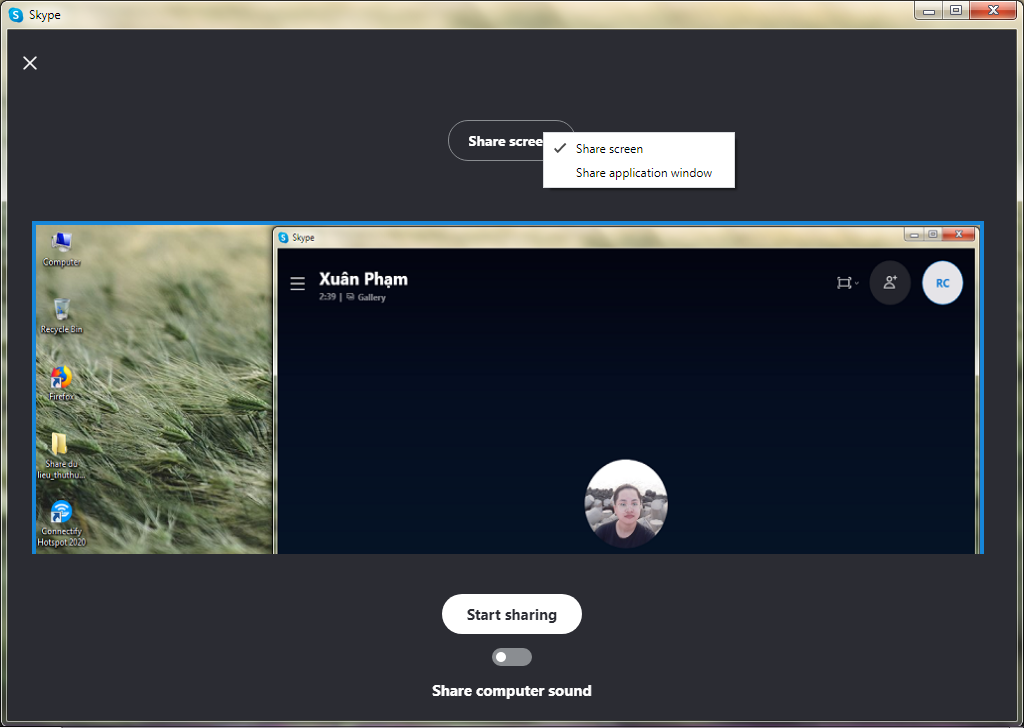
Như các bạn sẽ thấy, màn hình được share sẽ hiển thị trong ô cửa sổ Skype phía đối phương. Việc chia sẻ màn hình có thể khiến đối phương nhìn được rõ những gì hiển thị trên màn hình của bạn.
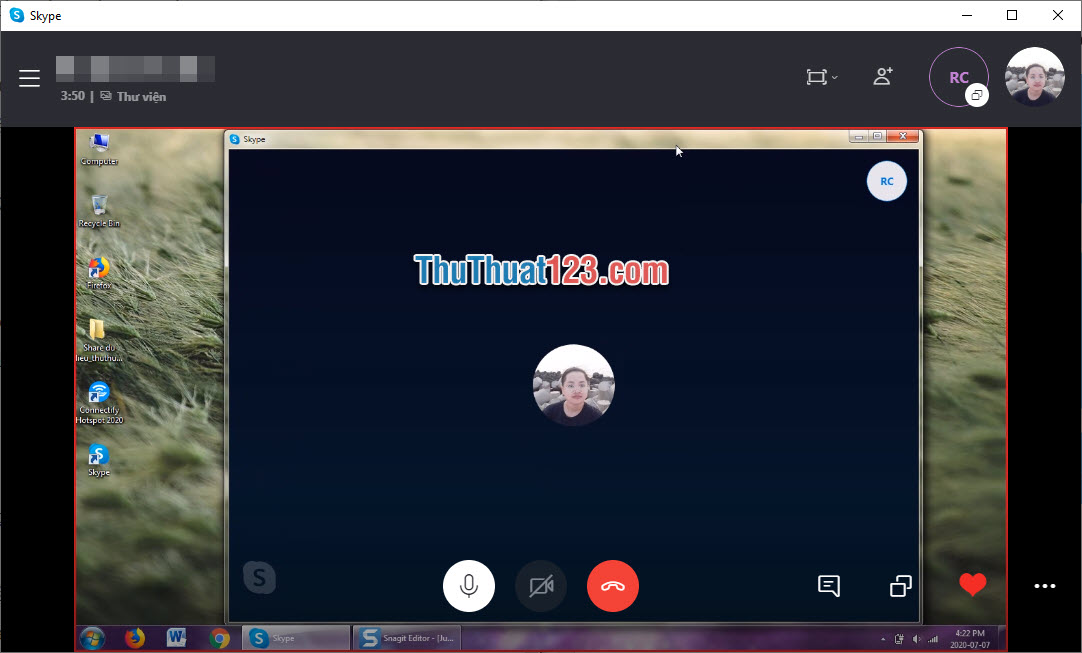
Cảm ơn các bạn đã đọc bài viết hướng dẫn cách share màn hình trên Skype của ThuThuat123.com chúng tôi. Bài viết hướng dẫn chia sẻ màn hình của ThuThuat123.com đến đây là hết, chúc các bạn thực hiện thành công!
























